闪电音频剪辑软件的使用方法
时间:2022-10-18 13:33:57作者:极光下载站人气:221
很多小伙伴都有剪辑音频文件的需求,剪辑音频的软件有很多,其中闪电音频剪辑软件深受用户的喜爱。很多小伙伴听到朋友的推荐所以下载了闪电音频剪辑软件想要尝试剪辑音频,但因为对于软件不是很熟悉,所以不知道该怎么使用该软件,其实很简单,我们打开软件之后点击页面中的添加文件选项,打开我们需要编辑的音频文件,然后使用页面中的剪辑工具以及效果工具对音频文件进行编辑,最后再进行导出即可。有的小伙伴可能不清楚具体的操作方法,接下来小编就来和大家分享一下闪电音频剪辑软件的使用方法。
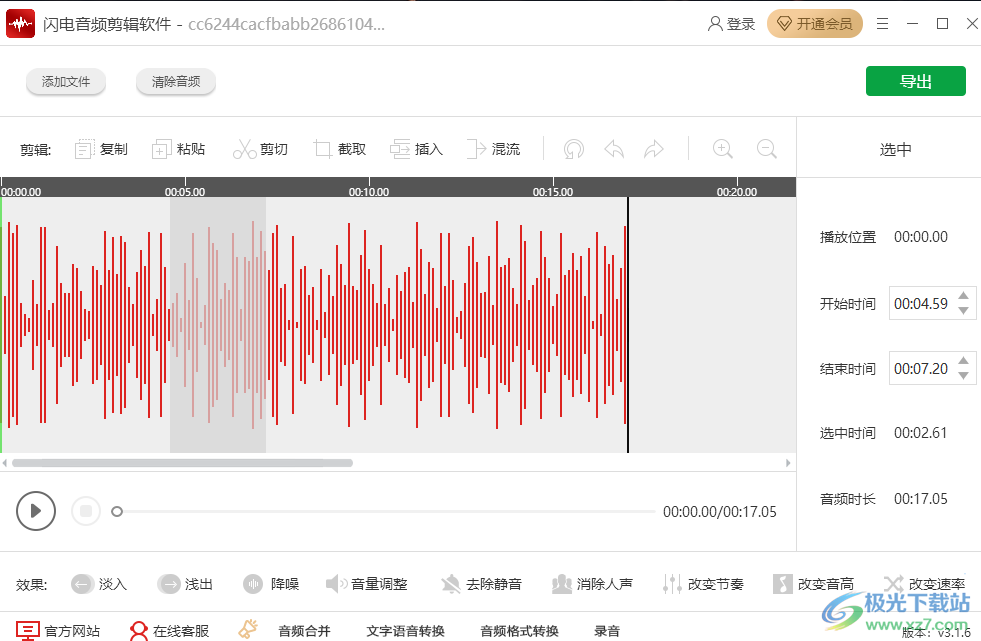
方法步骤
1、第一步,我们先在桌面上找到闪电音频剪辑软件图标,右键单击该图标并选择“打开”选项
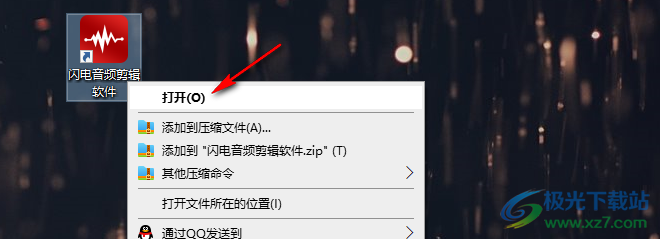
2、第二步,进入闪电音频剪辑软件的页面之后,我们在页面中点击“添加文件”选项,然后选择一个自己需要编辑的文件点击“打开”

3、第三步,打开文件之后,我们在页面中点击空格键可以对文件进行播放操作,绿色线条表示当前播放位置,我们选取页面中的一部分,然后就可以使用剪辑栏中的工具进行复制、粘贴、剪切、截取、插入或是混流操作了

4、第四步,除此之外,在页面的下方我们还可以给选中的片段设置各类效果,根据自己的需求进行选择即可

5、第五步,对音频文件进行设置完成之后我们点击右上角的“导出”选项,然后在导出弹框中完成导出信息的选择与填写,最后点击“确定”即可
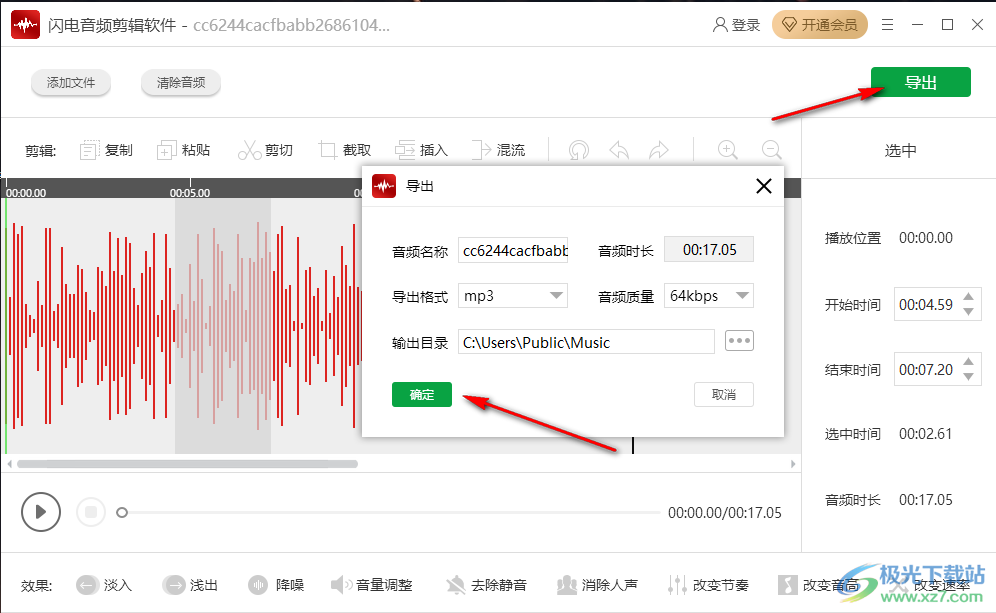
以上就是小编整理总结出的关于闪电音频剪辑软件的使用方法,我们先打开闪电音频剪辑软件,然后打开一个自己需要剪辑的文件,进入剪辑页面之后我们使用页面中的剪辑工具以及页面下方的效果工具对文件进行编辑,编辑完成之后点击“导出”选项并在导出框中点击确定即可,感兴趣的小伙伴快去试试吧。

大小:47.22 MB版本:v3.1.4.0 官方版环境:WinAll, WinXP, Win7, Win10
- 进入下载

网友评论